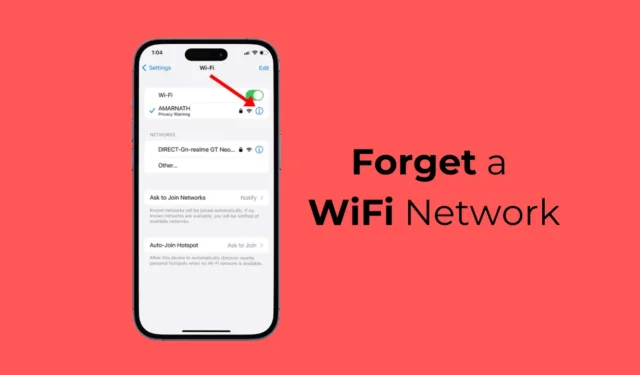
Stejně jako Android i váš iPhone ukládá všechny WiFi sítě, ke kterým se připojujete. Tato funkce je ve skutečnosti velmi užitečná, protože poskytuje snazší přístup k těmto sítím v budoucnu.
Jediný problém s tím, že iPhone šetří sítě WiFi, je ten, že se může pokusit připojit k síti, ke které jste se jednou připojili, i když jste změnili umístění. To nejen snižuje životnost baterie, ale také prodlužuje dobu připojení.
Pokud tedy nechcete, aby se váš iPhone znovu připojoval ke konkrétní WiFi síti, můžete síť snadno zapomenout. Zapomenutí WiFi sítě může být užitečné i při řešení různých problémů s připojením.
Jak zapomenout na WiFi síť na iPhone
Můžete mít také jiné důvody, například nikdy nebudete chtít, aby se váš iPhone automaticky připojil ke kompromitované síti WiFi. Ať už je důvod jakýkoli, zapomenutí WiFi sítě na iPhone je velmi snadné. Postupujte podle několika jednoduchých kroků, které jsme sdíleli níže.
1. Zapomeňte na WiFi síť na iPhone
V této metodě použijeme aplikaci Nastavení iPhone, abychom zapomněli na síť WiFi. Zde je několik jednoduchých kroků, které musíte provést, abyste zapomněli na WiFi síť na vašem iPhone.
1. Spusťte na svém iPhone aplikaci Nastavení .
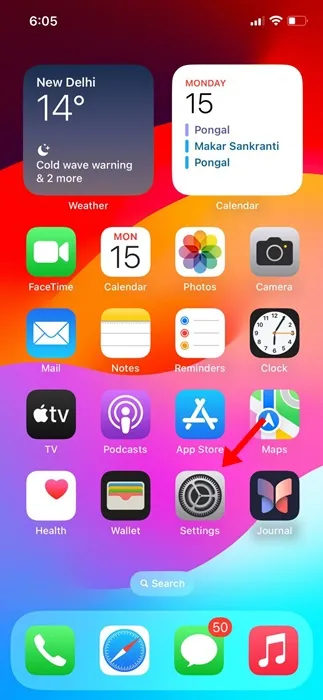
2. Když se otevře aplikace Nastavení, klepněte na WiFi .
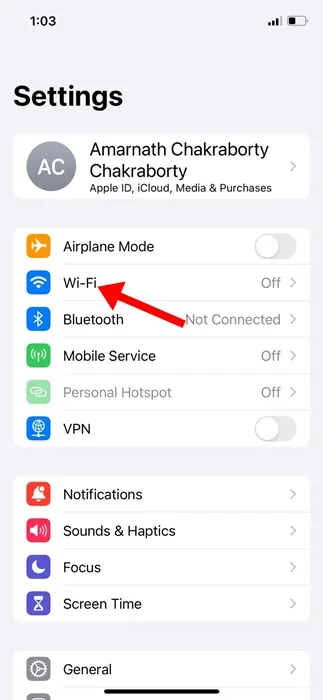
3. Nyní najdete všechny WiFi sítě, ke kterým jste byli kdysi připojeni.
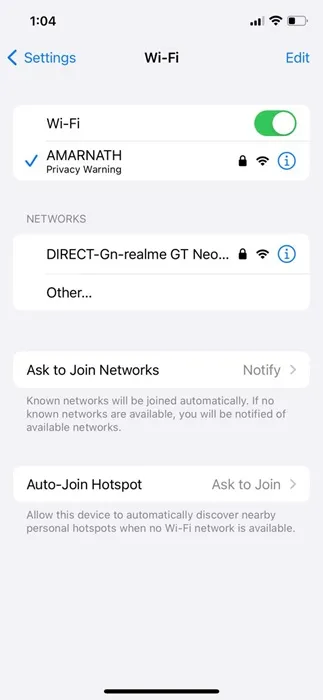
4. Jednoduše klepněte na tlačítko (i) vedle názvu sítě WiFi, kterou chcete zapomenout.
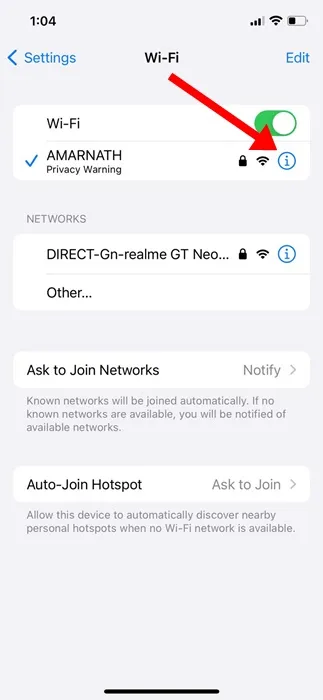
5. Na další obrazovce klepněte na možnost Zapomenout na tuto síť .
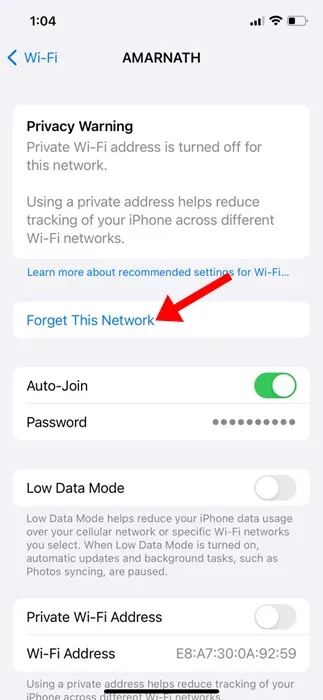
6. Ve výzvě k potvrzení klepněte na tlačítko Zapomenout .
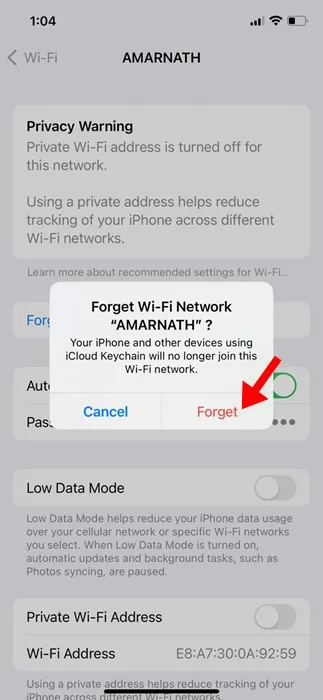
A je to! Tímto způsobem můžete zapomenout na WiFi síť na vašem iPhone přes Nastavení.
2. Jak zastavit automatické připojování pro WiFi síť na iPhone
Pokud nechcete zapomenout na síť WiFi, vypněte funkci automatického připojení pro tuto konkrétní síť. Tímto způsobem se váš iPhone automaticky nepřipojí k síti, ve které nechcete být. Zde je návod, jak zastavit automatické připojení k síti WiFi na vašem iPhone.
1. Spusťte na svém iPhone aplikaci Nastavení .
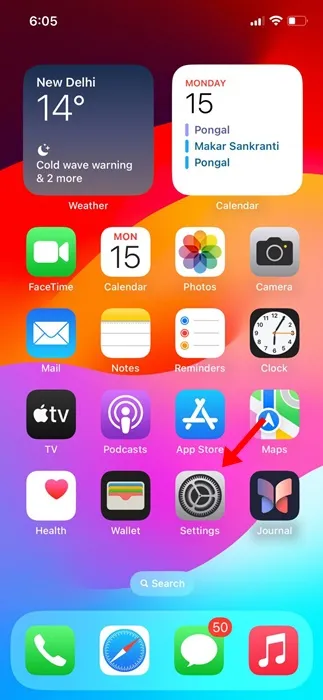
2. Když se otevře aplikace Nastavení, klepněte na WiFi .
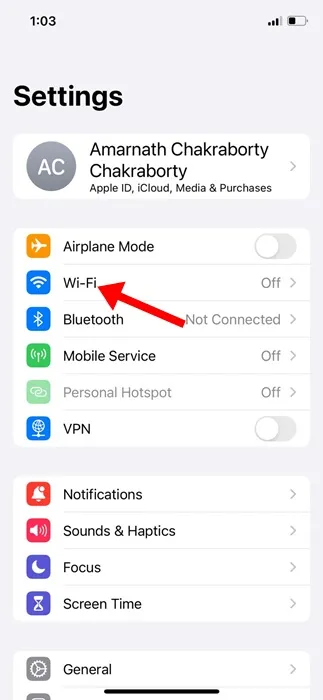
3. Dále klepněte na (i) vedle sítě WiFi, u které chcete deaktivovat automatické připojení.
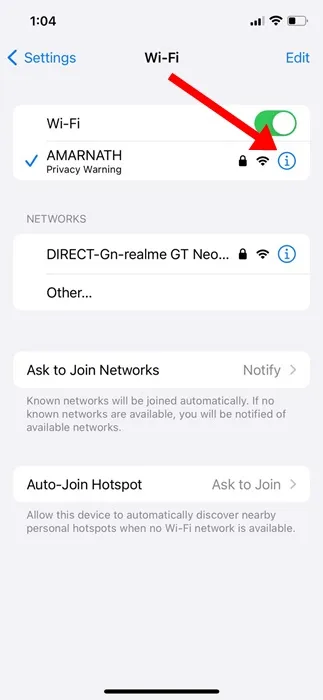
4. Na další obrazovce vypněte přepínač pro automatické připojení .
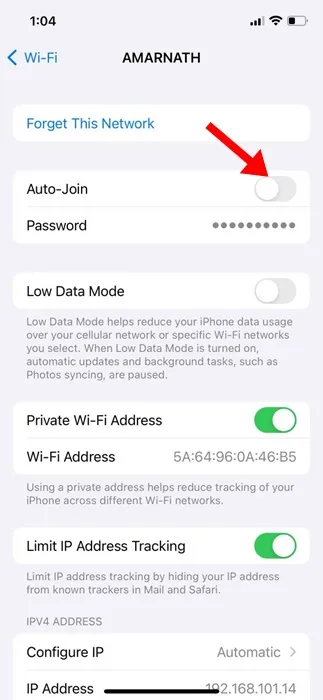
A je to! To zabrání tomu, aby se váš iPhone automaticky připojil k této konkrétní síti WiFi.
3. Jak se znovu připojit k WiFi síti na iPhone
Pokud jste si to rozmysleli a plánujete se znovu připojit k WiFi síti, na kterou jste zapomněli, musíte postupovat podle těchto kroků. Zde je návod, jak se znovu připojit k zapomenuté WiFi síti na iPhone.
1. Spusťte aplikaci Nastavení a klepněte na WiFi .
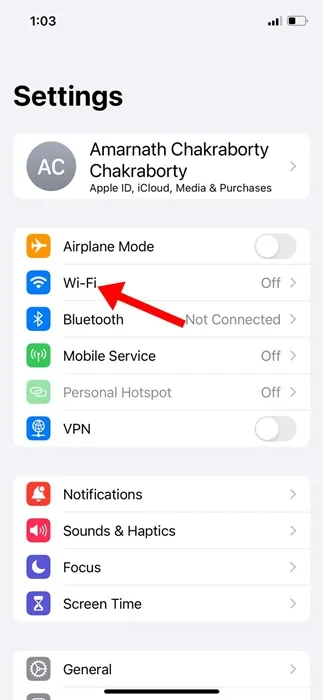
2. Na obrazovce WiFi vyhledejte síť, ke které se chcete připojit.
3. Klepněte na síť WiFi a zadejte heslo sítě WiFi . Po dokončení klepněte na Připojit v pravém horním rohu.
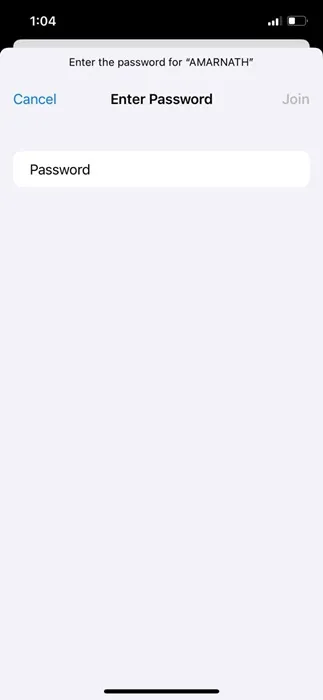
A je to! Tím se znovu připojíte k síti WiFi. Po připojení si váš iPhone znovu zapamatuje WiFi síť.
Toto je několik jednoduchých kroků, jak zapomenout na síť WiFi na iPhone. Sdíleli jsme také kroky k vypnutí automatického připojování k sítím WiFi na iPhonech. Dejte nám vědět, pokud potřebujete další pomoc se zapomenutím WiFi sítě na vašem iPhone.




Napsat komentář